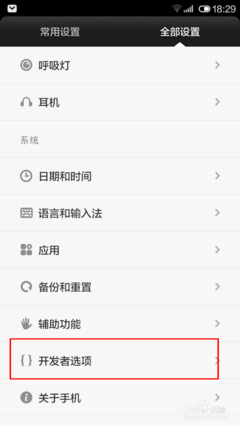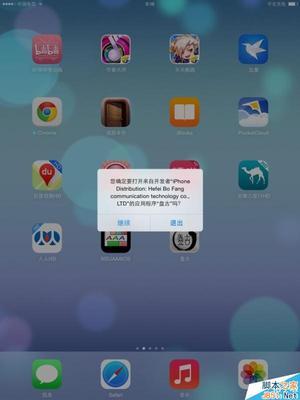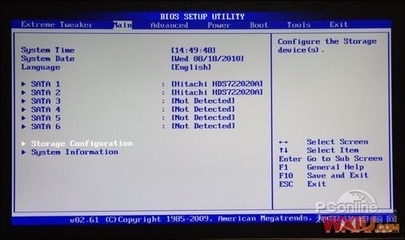使用nt6硬盘重装系统教程
第一步:装备工具
1、nt6,带网卡版的驱动人生(或是驱动精灵),系统证书导入工具,和一个系统镜像(后缀为.iso)
第二步:(之前未安装过nt6的同学,请直接跳至第三步)
1、卸载之前安装的nt6,直接看图吧,按图上红圈圈出的选项选择即可
第三步:解压系统镜像
1、这个应该没什么好解释的,只是有一点需要注意“需要把镜像解压到磁盘根目录下”,如图:
解压后应该有以下文件:
解压后,该磁盘的图标会变成如下图这样:
还有一个注意点就是:不要解压在一会儿要格式化的磁盘,比如C盘。
第四步:安装nt6(跟第三步的顺序不能颠倒,不然该步骤会出错)
1、还是上图吧,首先选择安装nt6的模式,推荐模式2
2、安装完成后如图,nt6会提示你,在你的那个磁盘上检查到了什么安装文件,点击“重启”就是;(ps:不要完全看我的截图,我是因为解压到其它盘,nt6检查不到安装文件,所以才解压到c盘了)
第五步:安装系统
1、如果之前的步骤都没问题的话,重启后应该会停在如下界面:
2、用键盘的上下键,选中“nt6hddinstallernode2【启用EMS】”,然后回车,进入如下界面:
3、等待几秒(这个时间看电脑性能的)后,会进入正式安装界面,按下面图片上的提示点击就可。
4、分区操作:格式化分区、删除分区、重新分区等
分区操作完成后,点击下一步安装,剩下的唯一的事就是等待。
第六步:安装驱动
1、等待系统安装完成并成功重启后,安装之前准备好的“带网卡版的驱动人生”,然后就是傻瓜式安装,等就是。
2、安装补丁,要是想偷懒点就去全装个360,然后一件修复补丁。
3、几次重启后,系统安装就完成了。
第七步:
1、导入证书和KEY,破解系统。
PS:需要本文中我所提到的工具的,可以评论,留下邮箱并说明一下,看见我就会给你发。
也可以去一下网址直接下载:
nt6 :http://download.csdn.net/detail/sll526146489/5916355
http://dl.vmall.com/c0rdi23aam
win7激活 :http://dl.vmall.com/c0ivxegcxw
 爱华网
爱华网